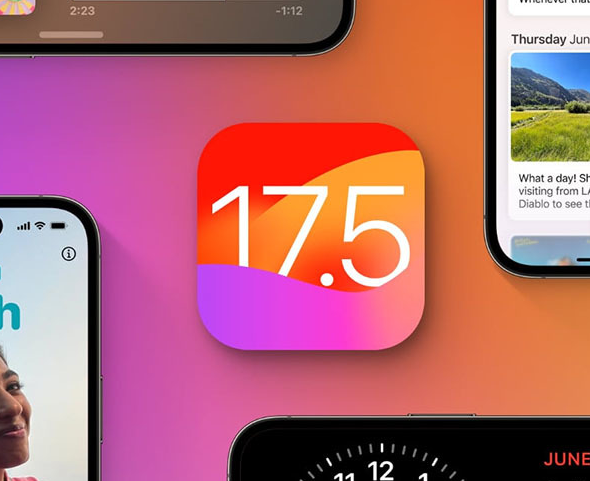“百花齐放”的势态
从2008年至今,802.11n都是一颗常青树,各大厂商还都在不遗余力的推出自己的11n产品,无论是从价格方面,还是外观方面,都在路由器市场上呈现出"百花齐放"的势态。NETGEAR在最近强势推出了经过改造过的全新802.11n无线路由WNR2000。
NETGEAR WNR2000无线路由
WNR2000无线路由外表采用全黑的钢琴烤漆材料,这和网件的“白金家族”的风格完全不同,整体造型如同NETGEAR缩小版的WNR3500无线路由。这款产品在性能上保持着NETGEAR在业内的优势,做工上也秉承着NETGEAR产品的精细。
简单且环保的包装
NETGEAR WNR2000无线路由外观做工简单,并且在外观包装盒上已经向用户传递了此款路由器的有点,此款路由器在安全,WDS无限扩展、低辐射、独立开关这四大方面都较大的改进。让用户放心健康的畅游网络。
NETGEAR WNR2000无线路由整体包装
NETGEAR WNR2000无线路由各项环保指标
在打开无线路由之后,可以看到网件全部使用了环保材料,同时,为了更好的观察"绿色IT"的概念,这款11n无线路由具有多种生态友好的"网件绿色"特性,包括至少采用80%的再生材料的包装、获得能源之星认证的电源盒网络未使用时帮助节能的开关。
NETGEAR WNR2000无线路由电源适配器
在WNR2000无线路由所带的电源适配器也是非常的小巧,只需要占用一个插座位置即可轻松供电,为插线板节省了大量的空间。NETGEAR自V9版本的WGR614之后,所有产品的适配器都采用了小巧的设计,在保证了产品安全稳定的运行同事,也减轻了产品整体的重量。
完美的外观设计
NETGEAR WNR2000是基于802.11n技术的无线路由,采用黑色钢琴烤漆材质作为表面,这是NETGEAR在外观设计上的一贯风格,并且该产品为立式设计在空间占用方面做到了极限。
NETGEAR WNR2000无线路由显示面板
NETGEAR灰色的LOGO清晰可见,下面整齐的排列着电源灯、因特网端口、无线指示灯、LAN口等指示灯,用户可以通过这些指示灯的颜色,来简单判别无线路由的运行状态。
NETGEAR WNR2000无线路由WPS按钮(WiFi Protected Setup)
这款产品还带有WPS功能(WiFi Protected Setup),路由器一旦安装完毕后,网件的Push'N'Connect和Wi-Fi Protected Setup (WPS)使用户只需按一下键就可安全地将计算机连接到路由器,从而消除了记住网络安全口令的需要。这个功能在很多高端产品上可以经常见到,但是在低端产品中并不多见。
NETGEAR WNR2000无线路由背部面板
WNR2000无线路由背部面板上依次排列着一个10/100M自适应WAN接口和四个10/100M自适应LAN接口,分别以黄色和橙色区分,方便用户识别。同事在背部面板上还提供有这款无线路由设置界面的地址、用户和密码,以及这款产品的MAC地址和序列号等信息。这款产品符合IEEE 802.11g标准并向下兼容IEEE 802.11b标准,支持无线漫游技术,可在众多工作状态之间自动切换。
在这里需要特别提示的是这款无线路由带有开关键,这样的设计能够在用户出差或不在家的情况下关闭路由器,可以为用户节省电费开支,同时还能延长产品的使用寿命。
NETGEAR WNR2000无线路由顶端散热孔
NETGEAR WNR2000无线路由底部散热孔
WNR2000无线路由在产品的顶部和底部,都设置了很多散热孔,用户在长时间使用产品的同时,一点也不需要担心散热问题。但是需要说明的是,上部开设通风孔还有一个弊病就是容易在路由器中堆积灰尘,造成出风口堵塞囤积热量。所以用户需要在使用一段时间之后将路由器内部灰尘吹出以防止路由器过热造成不必要的损失。
精细紧密的内部构造
NETGEAR 802.11n无线路由WNR2000的构造同样精细,各个元器件的摆放和焊点都做到精益求精,WNR2000的内部和外观一样精彩。并且在改进版本当中还相应的减少了很多原件以减少路由自身的发热。
Atheros AR3287-BL1A处理器
WNR2000采用了Atheros AR3287-BL1A的处理器,主频为400MHz,闪存为8M,支持3x3 MIMO超高速以太网络。
NETGEAR WNR2000无线路由内部主板构造
在改进版本当中编者并未找到之前版本中的内存芯片,在未改进版中WNR2000采用了现代DDR400内存芯片,存储容量为32M,用来存储临时信息。
NETGEAR WNR2000无线路由电源接口与电源按钮的布局
在电源的设计方面WNR2000与旧版也有所改变,将电源按钮与适配器接口位置进行对调,这样的设计可以方便用户开关路由器。从而避免碰到适配器接口的问题。
NETGEAR WNR2000无线路由接口布局
在WAN于LAN接口处也与旧版有所不同,旧版采用的金属板封口,当路由器内部温度过高时,由于采用金属板这样会导致WAN与LAN接口过热。改进版果断的采用了工程塑料进行封口,这样在温度过高的情况下不会导致传热。
NETGEAR WNR2000无线路由隐藏天线布局
WNR2000采用了隐藏式无线天线,这样的设计主要是外观精美。但是存在一个问题就是无线信号的阻挡,在旧版当中天线采用了芯片焊接在主板上,然后在改进版当中两根天线被独立的焊接在主板当中。
NETGEAR WNR2000无线路由内部局部布局
我们从NETGEAR WNR2000的内部芯片以及电路板上都可以看出来,NETGEAR非常注重产品的性能和品质,无论从部件与焊点等方面的做工都非常精细。产品的价格高低不是重要的考虑范围,NETGEAR都要保证旗下产品的质量,力求完美。
简单快捷因特网接入设置
下面需要给大家介绍一下NETGEAR的WNR2000的设置界面,几乎所有的路由器的第一步设置都是相同的,在地址栏中输入固定的IP地址,WNR2000的地址是192.168.1.1或者登陆www.routerlogin.net(升级最新固件之后需要此地址登陆),之后输入默认的用户名和密码,点击进入设置界面。
NETGEAR WNR2000无线路由的登陆界面
无线路由有那么多的设置选项,但是大家能用到的也只有那么几个,下面我们就针对大家常用的选项进行介绍。
NETGEAR WNR2000无线路由的设置向导
各大厂商为了方便用户使用,都会在路由器中预设“设置向导”这个功能,相信一些小白用户肯定对这个功能最为熟悉了,因为对于刚刚接触到无线路由的用户可能对大多数的选项不太会用,使用设置向导之后就可以对无线路由进行简单的设置了,其中包括设置无线密码、开关无线网络、基本设置等选项。通过这些设置让小白用户不用查攻略就可以轻松对无线路由进行设置了。
NETGEAR WNR2000无线路由接入因特网设置
新的设置界面让一款经典的路由器老树开新花,在进入“因特网”(基本设置)之后就会看到对无线路由上网功能的所有设置选项。首先我们要选择“你的因特网连接需要登录吗?”这个选项。一般家中为ADSL上网的用户在这里需要点击“是”(图中所示1)。之后需要在图示2中填写相关设置,包括登录名、密码、连接模式等。通过这样的设置后每次上网的时候无线路由就会代替我们进行自动拨号,在家中就可以真正实践开机即上网。当然这样的设置还是适用于宽带包月的上网用户,因为路由器始终会保持在联网的状态下。
按需拨号:路由器会在检测到局域网用户的上网请求后才进行拨号;如果局域网向Internet的流量持续为零超过闲置超时中设定的时间(默认时间为5分钟,用户可自行修改),路由器会自动断开与Internet的连接,等待下次检测到连接请求时再重新拨号。
手动连接:若您希望自己控制路由器与Internet的连接或断开,请选择“手动连接”;需要上网时,首先进入路由器管理界面,在路由器状态->连接状态中点击连接即可,需要注意的是,手动连接后路由器将一直保持在线,必须在连接状态中点击断开连接方可断开与Internet的连接。
多元素的设置界面
进入"无线"选项中我们可以自行修改“SSID”,就是我们无线网络的名称,“频道”就让系统自动选择就可以了,对于,“模式”,有三种选择:54Mbps、154 Mbps和300 Mbps,这个选项可以按照用户需求进行选择如果想要高速网络就可以选择300 Mbps,如果需要低速或者中速网络选择54Mbps和154 Mbps即可。
NETGEAR WNR2000无线路由无线相关设置
下面的就是无限加密模式,这个在现在这个蹭网严重的社会中是非常重要的,目前大多数消费者都选择“WPA-PSK(TKIP)”之后在最下面填写自己所设置的无线密码,那么将来无线网络搭建起来之后,只要想无线计入此网络的计算机,都需要输入这个密码。这就是对我们无线网络资源最好的保护。
NETGEAR WNR2000无线路由无线企业版设置
特别要说的是在固件设计完进入新固件之后我们可以看到在无线密码模式选项中多了一个"WPA/WPA2企业版"这个模式,这个模式是NETGEAR特别为小型企业进行设置的,在这个选项当中增加了对RADIUS服务器的IP地址、服务器端口和服务器共享密匙的设置,这样的设置让一些低于50人的小型企业即使使用家用级产品照样可以得到额外的安全。
NETGEAR WNR2000无线路由固件升级
在升级最新版本固件之后我们会看到有“基本”和“高级”两个选项,之前我们介绍的都是“基本”这个选项里的内容,下面为大家来介绍一下"高级"选项中的内容。
NETGEAR WNR2000无线路由“高级”设置页面中的路由信息
在进入“高级”选项之后我们可以看到包括高级设置、管理、安全、WPS设置等相关内容。点击“管理”之后我们会看到目前无线路由的所有相关信息。
NETGEAR WNR2000无线路由“站点控制”
NETGEAR WNR2000无线路由“家长控制”
在“安全”选项中,我们可以看到包括家长控制、站点控制、服务控制、时间安排和电子邮件等信息。这些信息可以根据用户的需要进行各自的设置。特别要说一下站点控制和家长控制这两个选项,在“站点控制”当中用户可以根据自己的控制进行控制网页的打开,例如一些钓鱼网站在打开过程当中无线路由就会充当一道防火墙首先为用户进行屏蔽;“家长控制”也是NETGEAR全新系统的一个亮点所在,可以让家长对孩子进行根源上的控制。需要特别说明的是在家长控制当中需要进入NETGEAR预制的网页中进行设置,网页为英文版本。
高速稳定的传输数据
为了让大家能够深刻了解到这款产品的性能到底如何。我们用房间的A点作为基点,分别在室内的B、C、D点利用下载的方式对NETGEAR WNR2000无线路由进行网络速率测试。我们测试的网络带宽为小区宽带100Mbps接入,在小区使用人员较少的时候进行该项测试。
测试环境户型图
我们将NETGEAR WNR2000无线路由放置在A点接通电源和网络,我们分别在房间的B、C、D点进行测试,B、C、D点分别举例NETGEAR WNR2000无线路由的距离为5米、10米、3.5米。
无线传输速率测试B点
首先我们先来到B点进行测试盒无线信号强度的测试,我们利用迅雷下载QQ2012版。测试地点距离路由器5米远,来看看NETGEAR WNR2000无线路由的性能如何。
下载信息
NetPerSec测试信息
B点无线信号强度
无线传输速率测试C点
下面我们来到房屋的C点进行测试和无线信号强度,还是利用迅雷进行QQ2012版的下载。测试房屋距离路由器相隔10米远。
下载信息
NetPerSec测试信息
C点无线信号强度
无线传输速率测试D点
接下来来到D点进行网络速率测试和无线信号强度,同样还是利用迅雷下载QQ2012版本的下载。测试房屋距离路由器相隔3.5米远。
下载信息
NetPerSec测试信息
D点无线信号强度
经过上述的三次测试可以看出,NETGEAR WNR2000无线路由的无线信号对墙面的穿透性能非常给力,但是在距离方面却稍微有一点欠缺,并且在数据传输速率测试中在D点距离路由器3.5米地点处下载速度最快,但在C点距离路由器10距离处下载速度最慢。
总结
NETGEAR WNR2000无线路由
这款802.11n无线路由WNR2000,是NETGEAR历史上价格最低、性价比最高的11n产品,在我们的测试中已经体现了这款产品的出色的性能。相信在网络设备尤其是家用消费级产品竞争如此激烈的市场中,NETGEAR的这款产品凭借出众的外观、稳定的性能、人性化的设置以及低廉的价格,一定会在市场上掀起一阵“黑色旋风”。
 企业中心>
网络设备>
企业中心>
网络设备>